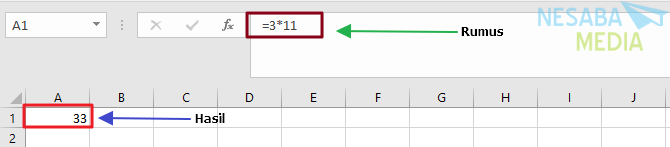Excel SUM -kaava - Kuinka lisätä Exceliin SUM-toiminnolla
Tiedätkö mikä tehtävä on SUM? SUM-toiminto käytetään lisäämään tietoja, jotka määritetään argumentiksi Microsoft Excel -sovelluksessa.
Missä jokainen argumentti voi olla alue, soluviittaus, joukko, vakio, kaavatai johtuu muista toiminnoista. Monet Excel-käyttäjät käyttävät tätä toimintoa yleisesti. Tarkastellaan nyt lisätietoja seuraavasta selityksestä:
Excel SUM -kaava (SUM-toiminnon syntaksi)
Microsoft Excel -sovelluksen SUM-funktion syntaksi ovat:
SUM(angka1,[angka2],...)
Yllä olevassa kaavassa on useita argumentteja, seuraava selitys:
- numero1: ensimmäinen numeroargumentti, jonka haluat lisätä.
- numero2: (valinnainen) Toinen lukuargumentti, jonka haluat lisätä enintään 255 argumenttiin.
Kuinka lisätä Exceliin SUM-toiminnolla
Seuraavien esimerkkien avulla ymmärrät paremmin kuinka lisätä Excel Excel-sovelluksella SUM-toiminnolla:
Esimerkki 1

Yllä olevassa esimerkissä käytetty SUM-kaava on:
=SUM(A2,A3,A4,A5,A6)Kaava lisää yhteen arvot soluissa A2, A3, A4, A5 ja A6. Jos summan tulokset ovat 521.
Voit lisätä toisen kaavan lisätäksesi A2: A6-alueen kaavaan:
=SUM(A2:A6)Esimerkki 2
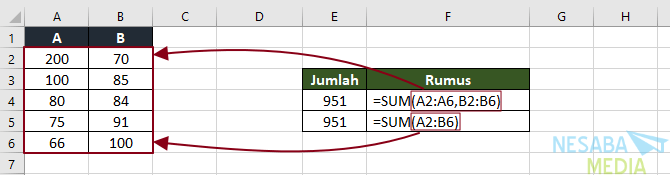
Yllä olevassa esimerkissä käytetty SUM-kaava on:
=SUM(A2:A6,B2:B6)Kaava lisää yhteen kunkin solun arvon alueilla A2: A6 ja B2: B6. Jos summan tulokset ovat 951.
Voit käyttää myös muita kaavoja muistiinpanoilla, näitä erilaisia alueita (A2: A6 ja B2: B6) ei eroteta muilla sarakkeilla. Kaava on:
=SUM(A2:B6)Esimerkki 3
Nyt sen lisäksi, että lisätään solujen arvojen lukumäärä tai data-alue, kuten kahdessa yllä olevassa esimerkissä. Voit käyttää myös toimintoja SUM yhteenlaskea funktioiden tai muiden excel-kaavojen tulokset. Mieti seuraavaa esimerkkiä:

Yllä olevassa esimerkissä käytetty SUM-kaava on:
=SUM(MAX(A2:A6),MAX(B2:B6))Kaavassa on MAX-toimintokäytetään arvo- / numerojoukon korkeimman arvon löytämiseen. Sitten SUM-toiminto lisää korkeimman arvon (maksimiarvon) alueella A2: A6 ja korkeimman arvon (maksimi) alueella B2: B6. Jos summan tulokset ovat 300.
MAX-funktion lisäksi yllä olevassa esimerkissä SUM-kaavassa on myös MIN-funktio, ts.
=SUM(MIN(A2:A6),MIN(B2:B6))Kaavassa on MIN-toimintokäytetään arvo- / numerojoukon alimman arvon löytämiseen. Sitten SUM-toiminto lisää alimman (minimiarvon) arvon alueella A2: A6 ja alimman arvon (minimiarvon) alueella B2: B6. Jos summan tulokset ovat 136.
Esimerkki 4
Huomaa, jos SUM-funktion argumentti ontaulukon tai solun viite / alue, niin vain taulukon tai viitteen numerot lasketaan. Samaan aikaan tyhjät solut, loogiset arvot tai teksti taulukossa tai viitteessä jätetään huomioimatta. Seuraava on esimerkki SUM: n käytöstä:
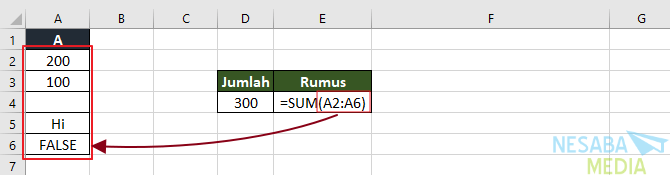
Yllä olevassa esimerkissä alueelta A2: A6 vain A2 ja A3 yhdistetään, koska muut solut ovat teksti- ja tyhjiä soluja. Jos summan tulokset ovat 300.
Toisin kuin virhearvolla (# N / A) taikuten. Jos argumentti on virhearvo tai teksti, jota ei voida kääntää numeroiksi, Microsoft Excel näyttää virhesanoman kuten alla olevassa esimerkissä:
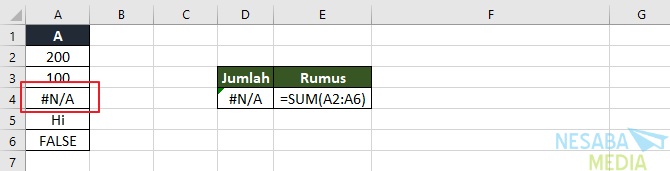
Yllä olevassa esimerkissä alueelta A2: A6 nähden mitään soluja ei lasketa yhteen, koska on solu, joka on A4 virhearvon muodossa. Joten summan tulos on # N / A (ei tuloksia).
Huomautus: # N / A on virhemerkki. Virhe # N / A kertoo yleensä, että tietyt tiedot ovat tyhjiä tai tietoja ei löydy, kun käytät toimintoa tai kaavaa Excelissä.
Tällä kertaa keskustelussa on lisäys Exceliin SUM-toiminnolla. Toivottavasti hyödyllinen ja onnea. Kiitos!
- SUM (SUM Function) - Office-tuki | https://bit.ly/2Yf9Sbg
- SUM-kaava / -toiminto - Excel-luokka | https://bit.ly/2Yf7tSb